Vorschaubild
„MagicHollow"
Das
Tutorial verlangt viel Geduld,
die
sich aber lohnt.
Zur
besseren Erklärung ist es mit
Screenshots
ausgestattet.
Dieses
Tutorial wurde mit
PTU-Material
erstellt.
Das
heisst du musst es käuflich
erwerben.
Das
Scrapkit „HauntedDreams“
von
TammyW. Bekommst du
HIER:
Die
von mir verwendeten Tuben
sind
von Arthur Crowe.
Seinen
Store findest du
HIER:
1
Maske nach Wahl.
Alles
zusammen?
Ok,auf
geht’s.
1.
Öffne
dein PSP und darin
das
Material.
2.
Öffne
ein neues Bild in
1200X700
Nicht
erschrecken wir verkleinern
am
Ende.
3.
Kopiere
aus dem Kit das
Element
„30“
und
füge es als neue Ebene
in
dein Bild ein.
4.
Verkleinern
um 80%-nachschärfen.
Schiebe
es nach links unten,
siehe
Bild.
5.
Duplizieren.
Verkleinern
um 80%-nachschärfen.
Schiebe
es so:
Ziehe
es unter das
Raster
2
6.
Noch
zweimal wiederholen.
Es
sollte dann so
aussehen:
7.
Fasse
sichtbar zusammen
und
schiebe es etwas nach rechts,
siehe
Vorschau.
8.
Kopiere
aus dem Kit das
Element
„20“
und
füge es als neue Ebene
in
dein Bild ein.
9.
Verkleinern
um 80%-nachschärfen.
Vertikal
spiegeln.
Schiebe
es so:
10.
Duplizieren.
Verkleinern
um 80%-nachschärfen.
Schiebe
es so:
11.
Zweimal
wiederholen,sollte nun so
aussehen:
12.
Schliesse
das Auge der letzten
Ebene.
Fasse
sichtbar zusammen.
Öffne
das Auge wieder.
13.
Markiere
die obere Ebene.
Duplizieren.
Ziehe
sie unter den Zaun.
Schiebe
sie etwas nach oben.
14.
Kopiere
aus dem Kit das
Element
„71“
und
füge es als neue Ebene
in
dein Bild ein.
15.
Verkleinern
um 80%-nachschärfen.
Schiebe
es nach links unten.
Ziehe
es an die zweite Stelle.
16.
Duplizieren.
Verkleinern
um 80%-nachschärfen.
Schiebe
es so:
17.
Zweimal
wiederholen.
Es
sollte nun so aussehen:
18.
Kopiere
aus dem Kit das
Element
„35“
und
füge es als neue Ebene
in
dein Bild ein.
19.
Verkleinern
um 40%-nachschärfen.
Anpassen-Aufhellblitz
mit
diesen Werten:
20.
Schiebe
es nach links unten.
Es
sollte an der zweiten Stelle sein,
siehe
Bild:
21.
Duplizieren.
Schiebe
es so:
nochmal
duplizieren und
so:
schieben.
Fasse
zweimal nach unten
zusammen.
22.
Duplizieren.
Verkleinern
um 80%-nachschärfen.
Schiebe
es etwas nach rechts.
Wiederhole
noch zweimal.
Es
sollte nun so aussehen:
23.
Kopiere
aus dem Kit das
Element
„37“
und
füge es als neue Ebene
in
dein Bild ein.
24.
Verkleinern
um 40%-nachschärfen.
Setze
es links auf den
Zaunpfahl,siehe
Vorschaubild.
Wende
wieder den Aufhellblitz
an.
25.
Duplizieren.
Verkleinern
um 80%-nachschärfen.
Setze
es auf den nächsten
Pfahl.
Wiederhole
noch dreimal.
Es
sollte nun so aussehen:
26.
Ebene-Neue
Rasterebene.
Ziehe
sie an die letzte
Stelle.
Auswahl-Alles
auswählen.
27.
Kopiere
aus dem Kit das
Paper
„4“
und
füge es in die Auswahl ein.
Auswahl-Aufheben.
28.
Kopiere
nun die Tube
die
rechts ins Bild soll.
Füge
sie als neue Ebene
iin
dein Bild ein.
Schiebe
sie so:
29.
Stelle
den Mischmodus auf
„Helligkeit
Vorversion“
30.
Kopiere
aus dem Kit das
Element
„4“
und
füge es als neue Ebene
in
dein Bild ein.
31.
Verkleinern
um 80%-nachschärfen.
Schiebe
sie nach links
Ziehe
sie über die Tube.
32.
Nehme
dein
Verschiebwerkzeug-Auswählen
drückie
es etwas zusammen
und
ziehe es etwas in die
Höhe.
33.
Es
sollte nun aussehen.
34.
Markiere
die Ebene mit
deiner
Tube.
Nehme
deinen Löschpinsel
und
radie den unteren Teil
der
Tube weg.
Es
sollte dann so
aussehen:
35.
Kopiere
aus dem Kit das
Element
„74“
und
füge es als neue Ebene
in
dein Bild ein.
36.
Verkleinern
um 70%-nachschärfen.
Schiebe
es so:
Ziehe
es hierhin:
37.
Duplizieren.
Verkleinern
um 70%-nachschärfen.
Schiebe
es hinter den
nächsten
Pfahl.
Wiederhole
es noch
dreimal.
Es
sollte dann so
aussehen.
38.
Markiere
die oberste Ebene.
Kopiere
deine Männertube und
füge
sie als neue Ebene
in
dein Bild ein.
39.
Verkleinern
um 70%-nachschärfen.
Schiebe
sie so wie auf
dem
Vorschaubild.
40.
Kopiere
aus dem Kit das
Element
„6“
und
füge es als neue Ebene
in
dein Bild ein.
41.
Verkleinern
um 40%-nachschärfen.
Schiebe
es vor die Männertube,
siehe
Vorschaubild.
42.
Kopiere
aus dem Kit das
Element
„24“
und
füge es als neue Ebene
in
dein Bild ein.
43.
Verkleinern
um 35%-nachschärfen.
Schiebe
es links neben die
Kiste,siehe
Vorschaubild.
44.
Kopiere
aus dem Kit das
Element
„48“
und
füge es als neue Ebene
in
dein Bild ein.
45.
Verkleinern
um 30%-nachschärfen.
Schiebe
es nach rechts,
siehe
Vorschaubild.
Duplizieren
und etwas nach links
und
unten schieben.
46.
Kopiere
aus dem Kit das
Element
„75“
und
füge es als neue Ebene
in
dein Bild ein.
47.
Vertikal
spiegeln.
Wende
dreimal den Aufhellblitz
an.
Schie
es nach links unten,
siehe
Vorschaubild.
48.
Kopiere
aus dem Kit das
Element
„58“
und
füge es als neue Ebene
in
dein Bild ein.
Schiebe
es in die Hand
der
Männertube.
49.
Kopiere
aus dem Kit das
Element
„77“
und
füge es als neue Ebene
in
dein Bild ein.
Schiebe
es nach links oben,
siehe
Vorschaubild.
50.
Fasse
die Hintergrundebene
und
die Frauentube nach
unten
zusammen.
Schliesse
das Auge dieser Ebene.
51.
Fasse
den Rest nun
sichtbar
zusammen.
Öffne
das Auge wieder.
52.
Bleibe
auf der Ebene.
Wende
deine Maske an.
Zusammenfassen-Gruppe
zusammenfassen.
Zweimal
duplizieren.
53.
Fasse
sichtbar zusammen.
Verkleinern
auf 750 Pixel
in
der Breite.
Nachschärfen.
54.
Setze
jetzt noch das Copyright und dein WZ.
Fasse
sichtbar zusammen
und
speicher es als PNG.




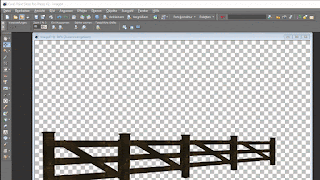









Keine Kommentare:
Kommentar veröffentlichen